
Az Apple Watch magában foglalja a tájolás megváltoztatásának lehetőségét a jobbkezes és a balkezes viselők befogadására. Így módosíthatja az Apple Watch tájolását.
A hagyományos karórák kétértelműek. Akár a bal, akár a jobb csuklóján akarja viselni, akkor is ugyanolyan hozzáférhető és használható lesz, bármi is.
Valami okostelefonhoz hasonló lehet, hogy nincs ilyen lehetőség. Szerencsére az Apple Watch magában foglal bárki befogadásának lehetőségét, legyen az bal- vagy jobbkezes.
Ez azt jelenti, hogy ez csak akkor fog működni, ha megfelelően beállítja a tájolást.
Az óra tájolásának beállítása
Ehhez meg kell adnia a beállításokat, és be kell állítania a tájolást úgy, hogy az megfeleljen annak a csuklónak, amelyen viselni kívánja.
Az óra tájolásának beállításához először meg kell érintenie az Óra Beállítások megnyitását.
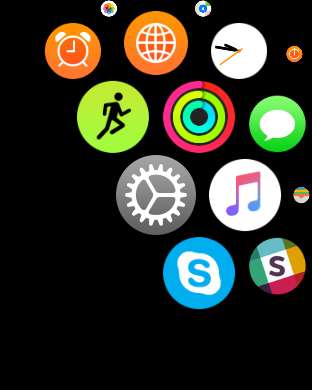
Ezután érintse meg az Általános kategória megnyitását.
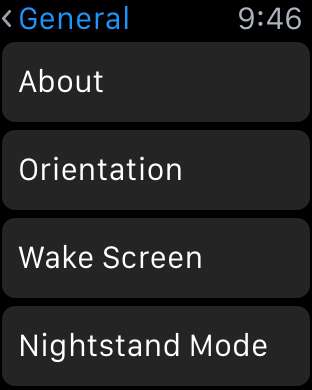
Azonnal látnia kell a Tájolás opciót. Koppintson erre a beállítások megnyitásához.

Két beállítást konfigurálhat a Tájolás kategóriában. Az első az, hogy megváltoztassuk a bal- vagy jobbkezes viselőknek. A másik a digitális korona elhelyezésének megváltoztatása.
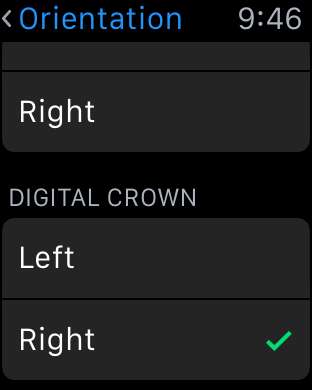
A digitális korona tájolása fontos elem, mert ez azt jelenti, hogy a kijelző megfordul, így fejjel lefelé viselheti az órát.
Miért akarja valaha is így viselni? Egyszerűen azért, mert akkor könnyebben irányíthatja a digitális koronát a hüvelykujjával. Egyes felhasználók ezt intuitívabbnak és kényelmesebbnek találhatják.
Az iPhone tájolásának módosítása
Mindezt megvalósíthatja az iPhone készülékén található Watch alkalmazással is. Ha az alkalmazás nyitva van, érintse meg az „Általános” gombot a beállítások eléréséhez.
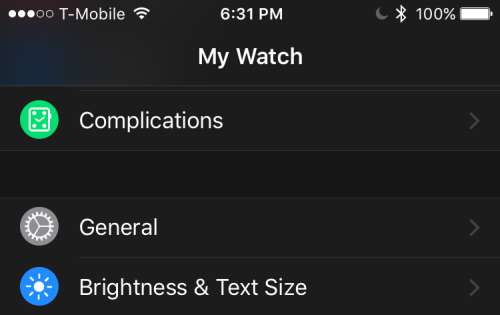
Az Általános beállításokban érintse meg az „Óra tájolása” elemet.

Az Óra beállításaihoz hasonlóan Ön is választhat a bal vagy a jobb csuklóján. Ezenkívül eldöntheti, hogy a digitális korona a bal vagy a jobb oldalon van-e.
Ismételten, ha ezt megteszi, ez azt jelenti, hogy a digitális korona lehet az alján, így egyes felhasználók könnyebben kezelhetik.
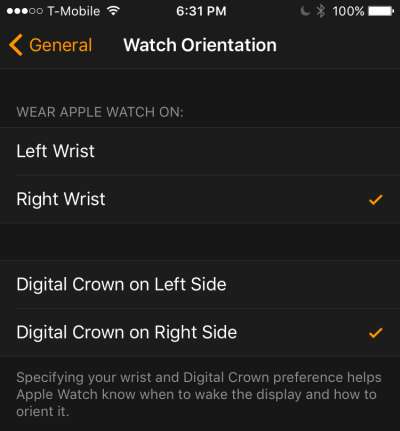
Mindent elmondva, a Watch akár négyféleképpen is viselhető, a jobb vagy a bal csuklóján, a digitális koronával a jobb vagy a bal oldalon.
Ez lehetővé teszi bármely viselő számára, hogy eldöntse, mi a leg ergonómikusabb és ezáltal a legkényelmesebb elrendezés a számára.
Reméljük, hogy hasznosnak találta ezt a cikket, és most az Ön számára legmegfelelőbb módon viseli az Apple Watch-ot. Ha bármilyen kérdése vagy megjegyzése van, amelyekkel hozzájárulni szeretne, kérjük, hagyja meg visszajelzését a fórumban.







